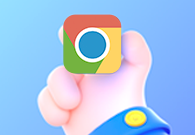谷歌浏览器开发者工具怎么设置中文?如今越来越多的用户都会选择使用谷歌浏览器,这款浏览器具有丰富功能额服务,能够满足不同用户的需求,由于这款浏览器是国外开发的网络浏览器软件,它的开发者工具是英文版的,不少小伙伴想将开发者工具设置为中文模式,那么具体该如何操作呢。接下来小编就给大家带来谷歌浏览器将开发者工具设为中文具体方法,有需要的朋友千万不要错过了。
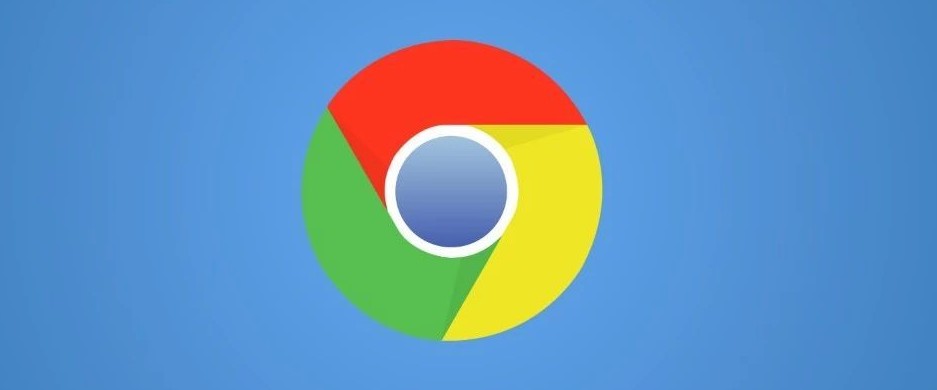
1、进入浏览器点击右上方的三个点扩展(如图所示)。
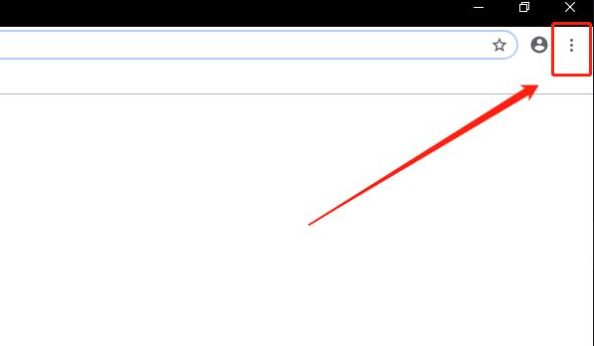
2、随后点击“setting”进入设置(如图所示)。
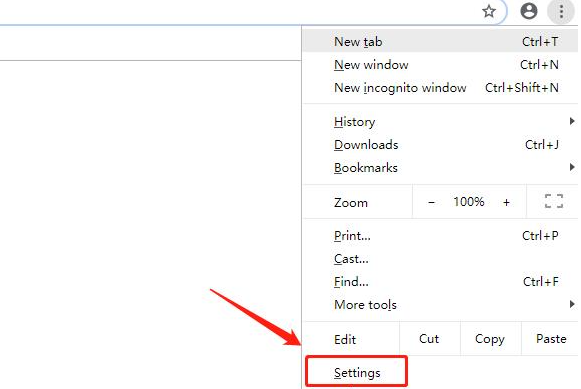
3、点击下方的“advanced”选项(如图所示)。
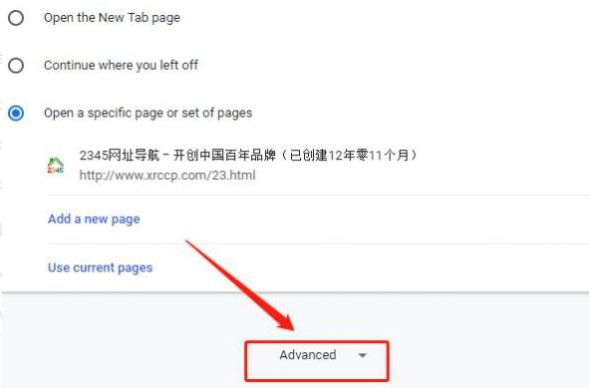
4、随后再点击“language”(如图所示)。
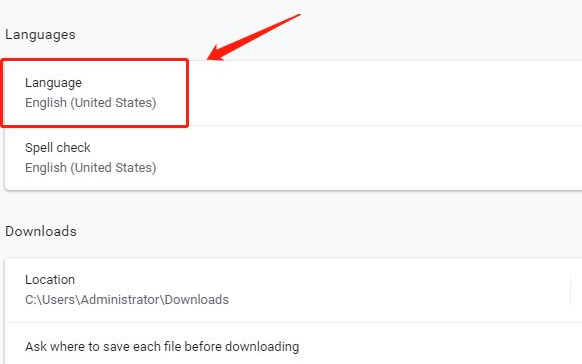
5、选择“Chinese simplified”后面的三个点(如图所示)。
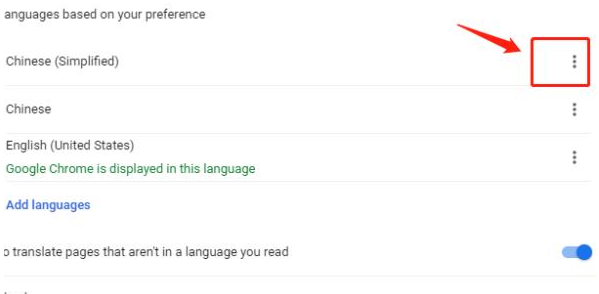
6、勾选Display Googe Chrome in this language选项(如图所示)。
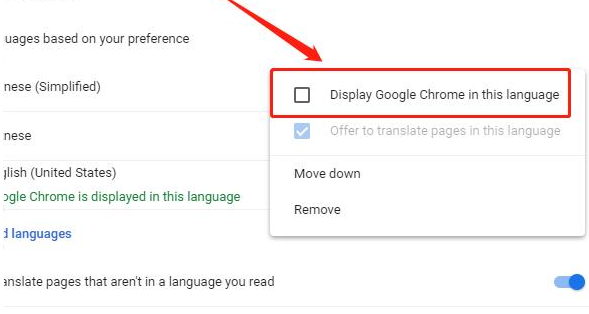
7、最后点击“relaunch”选项即可重启并完成中文设置(如图所示)。
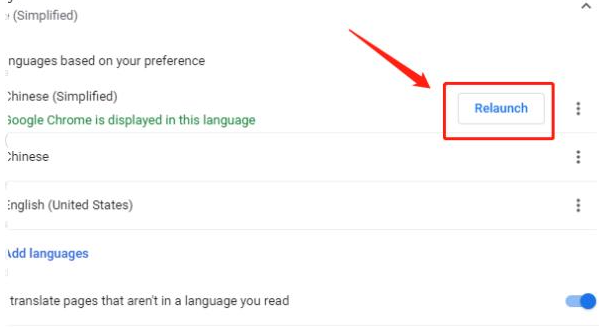
以上就是【谷歌浏览器开发者工具怎么设置中文?谷歌浏览器将开发者工具设为中文具体方法】的全部内容啦,想了解更多关于chrome浏览器相关内容,敬请关注本站!